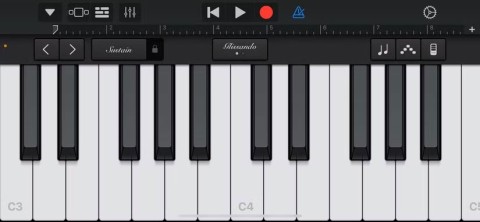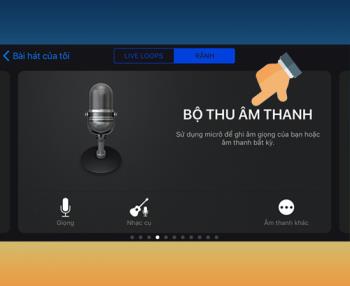Normalmente, devi usare strumenti come iTunes , iTools per creare suonerie per iPhone o acquistare suonerie disponibili su iTunes. Per aiutarti a semplificare il processo, Download.com.vn condividerà con te come creare suonerie per iPhone senza un computer utilizzando l'applicazione GarageBand.
Scarica GarageBand per Mac
L'articolo è diviso in tre parti, incluse le istruzioni su come creare e installare suonerie iPhone da strumenti in GarageBand e creare suonerie da brani esistenti, quindi condividerà con te come esportare e impostare composizioni. come suoneria per iPhone.
1. Crea suonerie uniche su iPhone
Segui questi passaggi per creare la tua suoneria o testo su iPhone usando GarageBand.
Passaggio 1 : è necessario scaricare e installare GarageBand per iOS , quindi avviare l'applicazione.
Passaggio 2 : fai clic sull'icona più nell'angolo in alto a sinistra dello schermo e conferma che desideri creare un nuovo brano.
Passaggio 3 : inizia a creare melodie con la tua creatività.

Ad esempio, si inizia con i tasti Piano e si registra una melodia in 30 secondi. La suoneria è limitata a mezzo minuto, puoi creare una melodia più lunga o più corta a tuo piacimento, ma non preoccuparti, ma assicurati che la traccia di 30 secondi venga ripetuta senza interruzioni. Inoltre, come flusso audio di accompagnamento, puoi aggiungere facilmente qualsiasi melodia con batteria intelligente o altri strumenti.

Passaggio 4 : continua a perfezionare e aggiungere al progetto fino a quando la tua canzone non assomiglia allo screenshot seguente.

Passaggio 5 : non appena il capolavoro della suoneria è pronto, tocca l' icona a forma di triangolo nell'angolo in alto a sinistra dello schermo e seleziona I miei brani per salvare l'avanzamento e tornare alla schermata principale di GarageBand. .

2. Come impostare una suoneria per iPhone usando un brano disponibile
Qualsiasi brano acquistato tramite iTunes ha il diritto di utilizzarlo come suoneria senza violare DRM (Digital Copyright Management) e importare quel file in GarageBand è molto semplice, soprattutto se Quella canzone è già nell'app Music dell'iPhone. Nel caso in cui il brano sia archiviato su un Mac o su qualsiasi app iOS di terze parti, devi solo spostare il file nella cartella iCloud Drive o nell'app iCloud Drive .
Passaggio 1 : crea un nuovo brano facendo clic sul segno più nell'angolo in alto a sinistra della schermata dell'app GarageBand e facendo clic sulla scheda Registratore audio .

Passaggio 2 : Nella schermata successiva, fai clic sull'icona quadrata piccola che rappresenta i tre flussi audio come mostrato nell'immagine seguente.

Passaggio 3 : guardi a destra e tocca l'icona Ciclo .

Passaggio 4 : Successivamente, selezionare il file del brano. Se i file MP3 / AAC / WAV / AIFF / CAF sono memorizzati in iCloud Drive, fai clic sulla scheda File audio , in tal caso tocca Importa da iCloud Drive nella parte inferiore del menu Ciclo e seleziona il file da Drive. . Se la canzone non è protetta da DRM e si trova nella tua libreria Musica , tocca la scheda Musica e inserisci la canzone da lì.

Passaggio 5 : tieni premuto il file e trascinalo sulla traccia sinistra in GarageBand.
Passaggio 6 : Nel caso in cui il brano importato sia costretto ad essere abbreviato direttamente dal "gate", fai clic sulla piccola icona + sotto l'icona dello strumento chiave inglese nella parte superiore destra dello schermo. , seguito dalla Sezione A , quindi attiva la funzione Automatica .
Passaggio 7 : riprodurre con il brano fino a quando non si dispone della migliore traccia di 30 secondi per creare la suoneria. Taglia l'eccesso della traccia musicale e assicurati di trascinare la traccia audio che usi come suoneria a sinistra.

Step 8 : Una volta che hai il miglior brano musicale, il tuo lavoro è quasi finito. Ora, fai clic sull'icona a forma di triangolo nell'angolo in alto a sinistra e seleziona Le mie canzoni per salvare il tuo capolavoro.

3. Esporta brani musicali e imposta nuove suonerie per iPhone / iPad
Una volta salvato il tuo capolavoro nell'app GarageBand, è tempo di esportarlo e impostarlo come suoneria o qualsiasi altro suono di notifica.
Passaggio 1 : per salvare una nuova suoneria, registrazione musicale o grafica fatta in casa, tocca Seleziona nell'angolo in alto a destra.

Passaggio 2 : una volta selezionato il lavoro, fai clic sull'icona di condivisione nell'angolo in alto a sinistra.

Passaggio 3 : verrà visualizzata la pagina di condivisione Apple predefinita. Qui, cerchi e tocca l'icona della suoneria nella riga in basso.

Passaggio 4 : Successivamente, assegna un nome alla suoneria e fai clic su Esporta .

Passaggio 5 : una volta che la suoneria è stata esportata correttamente. Nella finestra di dialogo Esportazione suoneria riuscita , fai clic su Usa suono come ... e scegli una delle tre opzioni seguenti a seconda di cosa vuoi fare con la suoneria appena creata: Suoneria standard, Tono di testo standard e Assegna al contatto .

Una volta completato, esci dall'applicazione GarageBand e testa la suoneria appena creata. Se vuoi tornare alla suoneria predefinita, vai su Impostazioni> Suoni e Haptics> Suoneria e seleziona il tipo di suoneria disponibile come preferisci. Non dimenticare di provare l'esclusiva suoneria Reflection di iPhone X sul tuo dispositivo.
L'applicazione di produzione musicale GarageBand offre agli utenti esperienze entusiasmanti. Puoi creare la tua musica da strumenti come batteria, piano, chitarra ... o usare le canzoni disponibili come suonerie. Il fatto che la suoneria personalizzata suoni bene dipende dalla tua capacità di suonare lo strumento e dal gusto della tua musica.